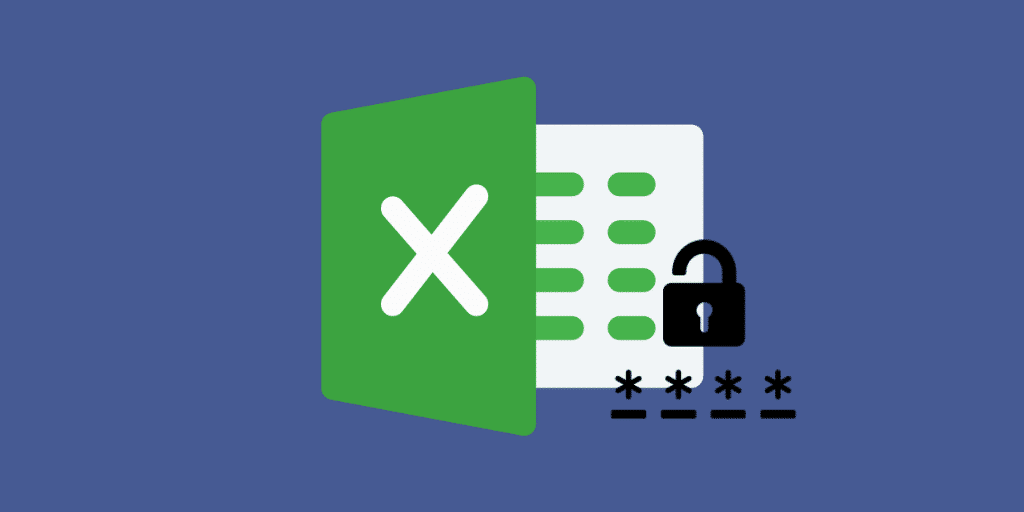1,5K
Hasło do ochrony arkusza w Excelu łatwo zapomnieć. Aby móc ponownie edytować tabelę, należy usunąć ochronę arkusza. Pokażemy Ci sztuczkę, jak można usunąć hasło do niego.
Zapomniane hasło: Odbezpiecz arkusze w Excelu
Aby otworzyć arkusz kalkulacyjny potrzebny jest program do rozpakowywania 7-Zip lub WinRAR.
- Kliknij prawym przyciskiem myszy na nazwę pliku i wybierz „Zmień nazwę”.
- Usuń rozszerzenie pliku „xlsx” i wpisz zamiast niego „zip”.
- Tip: Jeśli nie widzisz rozszerzenia pliku, kliknij na „Widok” w Eksploratorze i sprawdź „Rozszerzenie nazwy pliku”.
- Otwórz tabelę „prawym przyciskiem myszy” poprzez menu „7-Zip” – „Otwórz”.
- Otwórz folder „xl” w 7-Zip, a następnie „worksheets”.
- W tym miejscu możesz znaleźć kilka plików o nazwie arkusz oznacza cyfrę).
- Kopiuj plik arkusz1.xml na pulpit.
Krok 2: Usuń hasło/ochronę arkusza
Aby usunąć hasło z arkusza kalkulacyjnego Excel, otwórz plik „sheet1.xml” za pomocą programu do edycji tekstu, takiego jak Wordpad.
- Otwórz plik arkusza i wyszukaj termin „ochrona” [CTRL] + [F].
- Fragment, którego szukasz zaczyna się od „
” (zobacz obrazek). Usuń ten fragment całkowicie. ">
- Zapisz plik i skopiuj go do archiwum (plik Excel otwarty za pomocą 7-Zip).
- Potwierdź proces kopiowania przyciskiem „Tak”, a następnie zamknij program 7-Zip.
-
Na koniec, zmień nazwę zmienionego pliku z „zip” na „xlsx”. Teraz możesz otworzyć plik ponownie bez ochrony arkusza.